Windows10安装MySQL绿色版方法
Windows10安装MySQL绿色版方法
安装环境
开发工具:STS
Maven版本:apache-maven-3.5.2
java jdk 1.8
MySQL版本:5.7
系统:Windows10
一.下载MySQL绿色安装包
http://dev.mysql.com/downloads/mysql/5.7.html#downloads
我们可以选择自己所需要的版本、环境、平台:
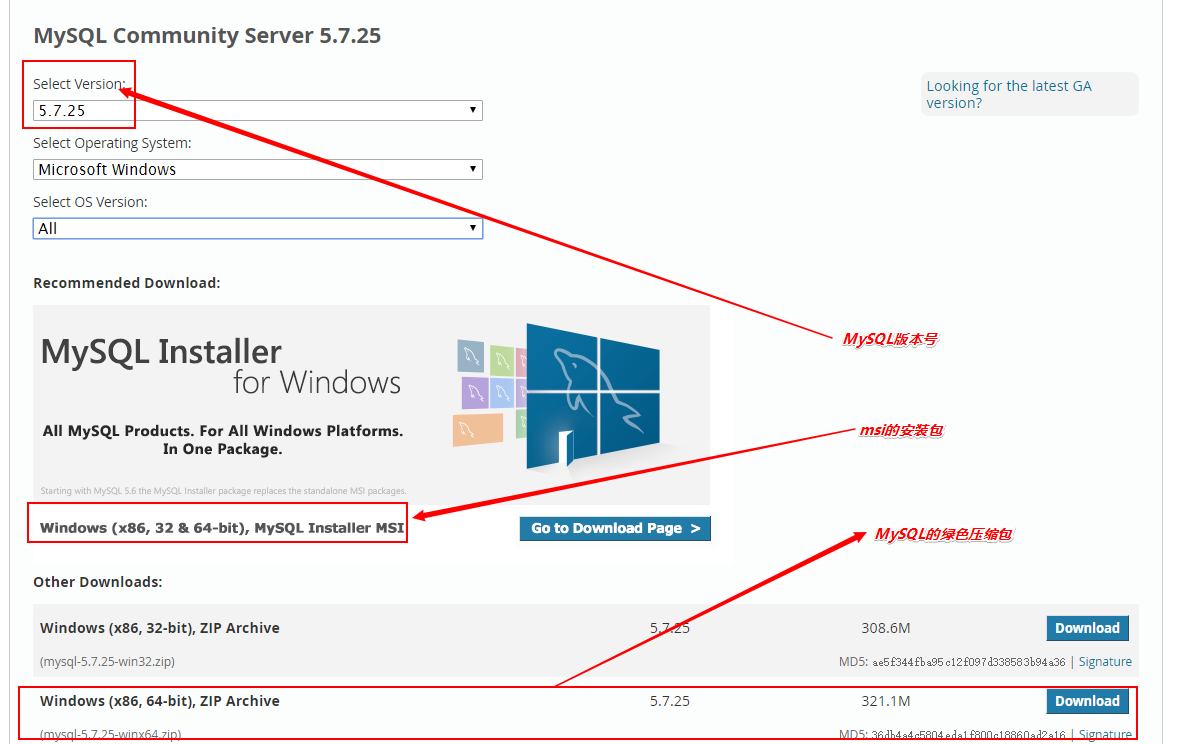
二.安装
1)下载后,我们开始解压下载的压缩包
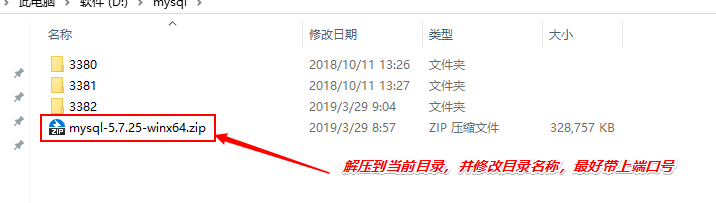
2)配置my.ini
打开解压后的文件夹,我们看到: (my.ini是本人添加进去的)
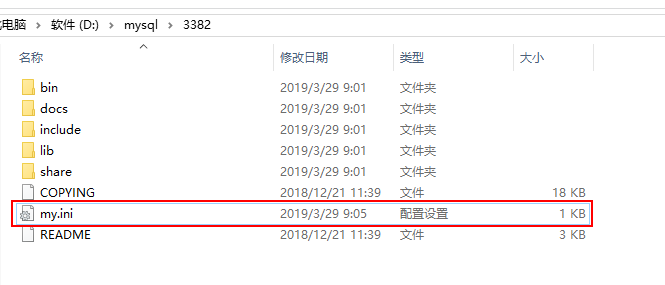
我们新建一个my.ini文件,内容如下就可以了
[client]
no-beep
# pipe
socket=0.0
port=3382
[mysql]
# 设置mysql客户端默认字符集
default-character-set=utf8mb4
[mysqld]
# The next three options are mutually exclusive to SERVER_PORT below.
# skip-networking
enable-named-pipe
shared-memory
shared-memory-base-name=MYSQL-3382
# The Pipe the MySQL Server will use
socket=MYSQL-3382
#设置端口为3382默认端口是3306
port=3382
# 设置mysql的安装目录
basedir=D:\mysql\3382
# 设置mysql数据库的数据的存放目录
datadir=D:\mysql\3382\data
# 允许最大连接数
max_connections=200
# 服务端使用的字符集默认为8比特编码的latin1字符集
character-set-server=utf8mb4
collation-server=utf8mb4_unicode_ci
# 创建新表时将使用的默认存储引擎
default-storage-engine=INNODB
注意一下设置自己的路径,basedir、datadir。文件编码为ANSI。
注意端口号和字节编码
三.命令行安装
首先配置环境变量
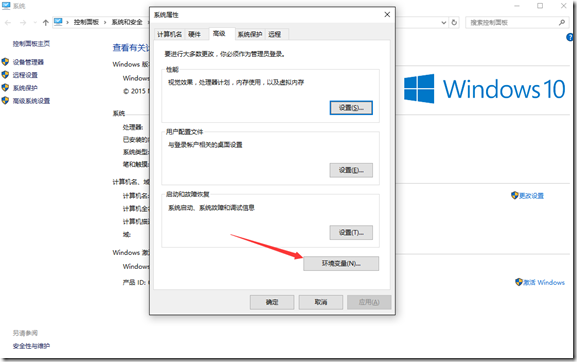
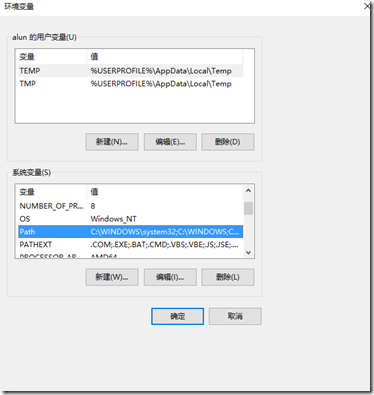
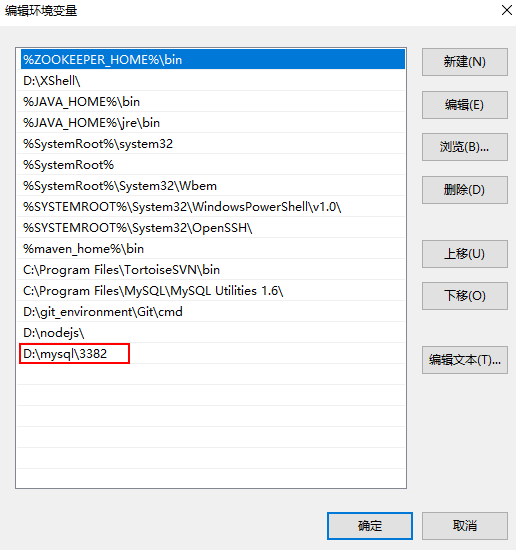
打开命令行请切换到mysql下的bin路径,否则会发生莫名错误。无论你是否设置了环境变量
用管理员身份打开命令行,然后输入 mysqld install 来安装mysqld (mysqld remove是删除命令)
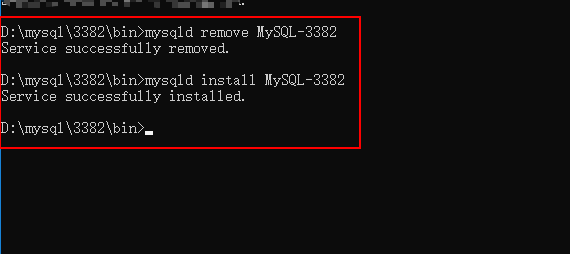
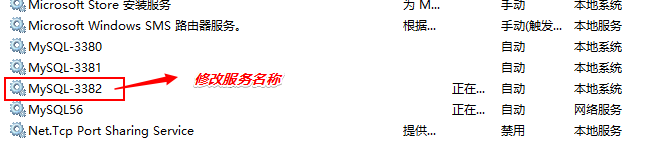
命令如下:MySQL-3382是服务名称
mysqld install MySQL-3382
再输入:mysqld –initialize 此时应该没有任何提示
mysqld --initialize
如果报错,可以先删除data目录下的所有文件,然后再次执行
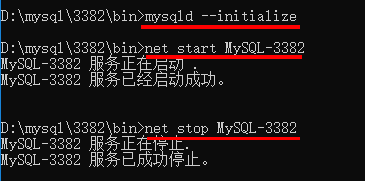
启动MySQL服务
net start MySQL-3382
另注:第一次登陆MYSQL时,会提示要求输入初始密码,这是考虑安全因素,命令:mysqld –initialize会随机生成密码。
初始密码在上图data文件夹下的xxx.err文件中,可以用记事本打开找到
A temporary password is generated for root@localhost(可以用ctrl+f 查找功能)
其中 root@localhost后面的一串就即为初始密码
输入密码进入后可以用如下命令修改,这里密码改为root(当然可以改为任意你想要的):
ALTER USER 'root'@'localhost' IDENTIFIED BY 'root';

MySQL绿色版安装完毕
MySQL5.6安装的时候默认密码为空,不需要密码直接就可以登录。
#执行mysql初始化命令
mysqld --initialize-insecure --user=mysql
#设置root的密码为kelan12345!@#$%
set password for root@localhost = password('xxx13145');
#赋予别的用户可以远程连接mysql数据库
GRANT ALL PRIVILEGES ON *.* TO 'root'@'%'IDENTIFIED BY 'xxx13145' WITH GRANT OPTION;
#刷新权限【必须加上】
FLUSH PRIVILEGES;
=====================================================================
博客地址:https://www.codepeople.cn
=====================================================================
微信公众号:
![]()